Wat is 'n Blu-ray-skyf en hoekom MKV maak?
Blu-ray is 'n optiese skyfformaat wat ontwerp is om hoëdefinisie-video te vertoon en groot hoeveelhede data te stoor.
Blu-ray is die opvolger van DVD. Die standaard is in samewerking ontwikkel deur Hitachi, LG, Matsushita (Panasonic), Pioneer, Philips, Samsung, Sharp, Sony en Thomson. Dit het die standaard optiese skyfstandaard vir HD-inhoud en optiese databerging geword nadat dit 'n formaatoorlog met HD-DVD, die formaat wat deur Toshiba en NEC bevorder is, gewen het.
Hoe kan jy jou Blu-rays en DVD's met MakeMKV rip?
- Koppel die Blu-Ray-skyf aan jou skootrekenaar of rekenaar met die ingeslote USB-kabel.
- Laai af en installeer sagteware vanaf die skakel hierbo — ons gebruik dit self, so ons belowe dis veilig!
- Plaas die Blu-Ray- of DVD-skyf in die skyfaandrywer.
- Oop MaakMKV.
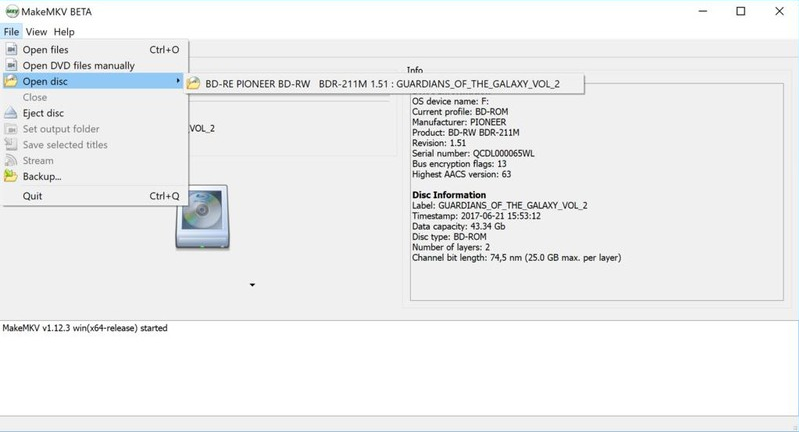
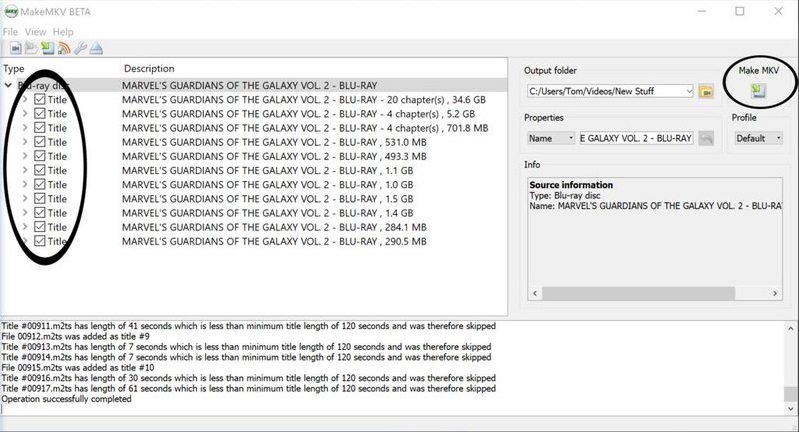
- Klik Lêer.
- Beweeg jou muis oor Maak skyf oop, kies die skyf wat gelys is.
Daar sal 'n aantal lêers gelys word, met verskillende aantal hoofstukke. Hierdie lêers verteenwoordig verskillende tale, bonusinhoud en ander lêers wat op die skyf self is. As jy net die hooffilm wil hê, kan jy al die blokkies afmerk, behalwe die een langs die grootste lêergrootte. Jy kan dit vinnig doen deur met die rechtermuisknop op enige van die lêers te klik en dan op **Ontkies alles* te klik.

TV-programme is 'n ander ding. Weereens, elke episode gaan sy eie lêer wees, en 'n 20-minuut episode gaan omtrent dieselfde lêergrootte wees as 'n ander 20-minuut episode van dieselfde skyf. Maak dus seker dat al die lêers wat omtrent dieselfde grootte is, afgemerk is.
Jy kan peuter met goed soos die uitvoermap, lêernaam, maar die basiese beginsels is gedoen. Klik die MakeMKV-knoppie regs bo. Hoe lank dit neem om jou lêers te rip, sal meestal afhang van hoe vinnig jou DVD- of Blu-Ray-skyf lees. Blu-Rays sal langer neem net omdat hulle groter lêers is, en ek het gevind dat interne skywe baie vinniger werk as eksterne USB-skywe, so oorweeg dit as jy die spasie op jou lessenaar het.
Hoe om die geripte lêer met Handbrake te omskep
Ons is klaar met die skyf, maar ons kan 'n paar stappe verder gaan om jou fliek- of TV-programlêer 'n bietjie makliker te maak om te speel. Soos die naam aandui, verander makeMKV net die lêer van die skyf na 'n MKV-lêer. Dit kan op die meeste platforms gespeel word, maar 'n MP4-lêer gaan op letterlik enigiets met 'n skerm ondersteun word, en dit sal minder verwerkingskrag benodig as jy die lêer op 'n Plex-bediener gaan hê.
- Laai af en installeer Handrem — weer eens, ons gebruik dit op ons rekenaars.
- Oop Handrem.
- Klik Lêer onder Bronkeuse.
- Maak die oop MKV-lêer wat MakeMKV geskep het.
- Pas die lêernaam en ligging aan soos jy dit pas.
- Standaard sal HandBrake die lêer as 'n MP4 kodeer. Dit is wat ons wil hê, maar jy kan steeds sommige instellings verander deur op die Video oortjie.
- Klik Begin Enkodering.

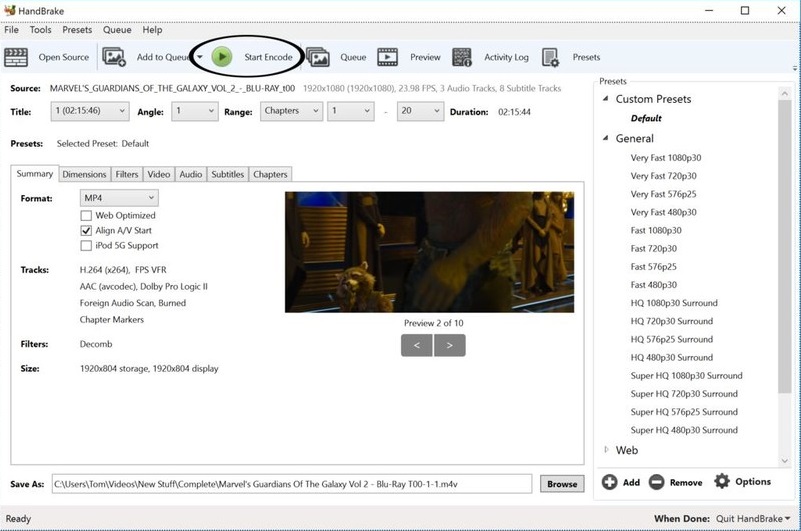
Hoe lank die enkodering neem, sal afhang van hoe sterk die SVE in jou stelsel is, asook op watter kwaliteit jy die enkodering stel. 'n "Laer" kwaliteit lyk dalk nie anders as 'n verlieslose lêer nie, en dit sal baie tyd en spasie op jou hardeskyf bespaar. My stelsel het 'n Ryzen 7 1700-verwerker met die standaardspoed en verkoeler, en dit kan 'n twee uur lange fliek teen verlieslose kwaliteit in ongeveer 'n uur enkodeer.
Speel MKV-lêer met behulp van MKV Player en geniet dit hoëgehalte-video.
Wanneer dit klaar is, is dit dit! Jou lêer is nou omgeskakel na MP4-formaat, sodat dit op byna elke toestel gespeel kan word.

